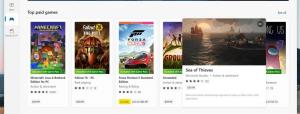כיצד להסיר את סמל הנעילה בקבצים ובתיקיות ב-Windows 7
ב-Windows 7, לחלק מהתיקיות והקבצים האישיים שלך עשוי להיות סמל שכבת-על של מנעול, ואולי אתה תוהה מה זה מציין וכיצד להיפטר ממנו. סמל המנעול מציין שהקובץ או התיקיה אינם משותפים עם אף אחד מלבדך, ושלחשבון שלך בלבד יש הרשאה לגשת אליו (מלבד חשבונות ה-SYSTEM וניהול). סמל זה מוצג רק כאשר פריט כלשהו ששותף בעבר עם משתמשים אחרים הפך לפרטי. קל להסיר את הסמל הזה אם אתה מוצא אותו לא רצוי.
בגירסאות ישנות יותר של Windows כמו Windows XP, בכל פעם ששיתפת תיקייה, הוגדרו רק הרשאות השיתוף ברשת, כדי לאפשר או למנוע ממשתמשים אחרים ברשת לגשת לשיתוף. סמל שכבת-על המציג יד משתפת הוצג באותה תיקייה. בכל פעם שהפסקת לשתף תיקיה, השיתוף נמחק.
מושג זה השתנה לחלוטין בגרסאות חדשות יותר של Windows. התפיסה הישנה יותר של שינוי הרשאות שיתוף בלבד שונה ל"שיתוף מתקדם" ו-Windows הציגה אשף שיתוף חדש לשיתוף קבצים. בגרסאות מודרניות כמו Windows 8.1/8 ו-Windows 7, בכל פעם שאתה לוחץ ימין על קובץ/תיקיה לשיתוף זה באמצעות התפריט שתף עם או לחץ על כפתור השיתוף במאפיינים, הוא משתמש באשף השיתוף על ידי בְּרִירַת מֶחדָל.
אשף השיתוף לא רק מגדיר הרשאות שיתוף רשת אלא הוא גם מגדיר באופן מפורש הרשאות גישה מקומיות ל-NTFS עבור משתמשים סטנדרטיים אחרים חשבונות באותו מחשב, כך שהם מקבלים גישה לקריאה בלבד או גישה לכתיבה לתיקייה המשותפת שלך, או שגישה נדחתה, תלוי באילו משתמשים תבחר שתף עם. כאשר אתה מפסיק לשתף את התיקיה, אשף השיתוף לא תמיד מוחק בצורה מהימנה את השיתוף. זה מסיר את הגישה לתיקיה מחשבונות משתמש מקומיים אחרים באותו מחשב אישי וחשבונות רשת. סמל שכבת הנעילה מציין בדיוק את זה - שהפריט פרטי - אפילו קבוצת משתמשים מאומתים מקומית לא יכולה לגשת אליו.
כיצד להסיר את סמל המנעול (שיטה 1)
אחת הדרכים להסיר את סמל המנעול היא לבטל את הרישום של המטפל בהרחבת מעטפת שכבת-על הסמלים המשמש עבור סמל המנעול. כדי לעשות זאת, בצע את ההוראות הפשוטות הבאות:
- פתח את עורך הרישום (תראה איך).
- עבור אל מפתח הרישום הבא:
HKLM\SOFTWARE\Microsoft\Windows\CurrentVersion\Explorer\ShellIconOverlayIdentifiers\SharingPrivate
טיפ: אתה יכול גש לכל מפתח רישום רצוי בלחיצה אחת.
- גבה את מפתח הרישום 'SharingPrivate' על ידי ייצוא שלו. כדי לייצא אותו, לחץ לחיצה ימנית על מפתח SharingPrivate, לחץ על ייצוא ולאחר מכן שמור אותו במקום כלשהו כקובץ.
- כעת מחק את מפתח SharingPrivate.
- אם אתה מפעיל Windows 32 סיביות, דלג ישירות לשלב 7. אם אתה מפעיל Windows 64 סיביות, עבור גם אל המפתח הבא:
HKLM\SOFTWARE\Wow6432Node\Microsoft\Windows\CurrentVersion\Explorer\ShellIconOverlayIdentifiers\SharingPrivate
- חזור על שלבים 3 ו-4 גם עבור מקש זה.
- הפעל מחדש את מעטפת האקספלורר.
זהו זה. סמל המנעול ייעלם מכל התיקיות והקבצים שלך. שים לב שמאחר שלחצת על "שתף עם אף אחד", הפריט יישאר פרטי ולא נגיש מחשבונות משתמשים מקומיים אחרים מלבד קבוצת המנהלים. הרגע הפכת את הסמל להסתיר.
אם תצטרך לשחזר את סמל המנעול מאוחר יותר, תוכל ללחוץ פעמיים על קובץ הגיבוי .REG המיוצא שיצרת קודם לכן כדי למזג אותו לתוך הרישום ולהפעיל מחדש את מעטפת הסייר מחדש.
כיצד להסיר את סמל המנעול (שיטה 2)
במקום להסתיר את סמל המנעול, אתה יכול לתקן את ההרשאות בתיקייה כך שהיא כבר לא פרטית, כלומר, חשבונות משתמש מקומיים יכולים לגשת אך היא חסומה בפני משתמשי רשת. כדי לעשות זאת:
- לחץ לחיצה ימנית על התיקיה עם סמל המנעול ולחץ על "שתף עם" -> אנשים ספציפיים. בתיבת הדו-שיח שעולה, בחר כולם מהתפריט הנפתח ולחץ על שתף.
- התיקיה תשותף עם כולם במחשב האישי ובמשתמש הרשת המקומי. כעת עליך למחוק את השיתוף כדי להסיר את הגישה לרשת.
- לחץ לחיצה ימנית על התיקיה שזה עתה שיתפת ולחץ על מאפיינים. עבור ללשונית שיתוף.
- לחץ על שיתוף מתקדם, אשר את הנחיית UAC ובטל את הסימון של "שתף תיקייה זו".
- לחץ על אישור ולחץ על סגור. פעולה זו תסיר את השיתוף ואת סמל המנעול. זה גם לא ימנע ממשתמשים סטנדרטיים מאומתים מקומיים לגשת לתיקיה, אלא אם כן תרצה לחסום אותם על ידי הפיכתה לפרטית (במקרה כזה, עקוב אחר שיטה 1).
בקיצור, כשאתה משתף משהו זה לא משנה איך אתה משתף אותו. אבל בעת מחיקת שיתוף, עליך להשתמש ב"שתף עם אף אחד" רק אם ברצונך להפוך את הפריט לפרטי. אחרת, עליך להשתמש בשיתוף מתקדם כדי פשוט להסיר את השיתוף מהרשת ולהימנע מסמל הנעילה.
משתמשים לא ידעו מה הם עשו כדי לגרום לסמל המנעול להופיע והיו עוד יותר מבולבלים כיצד להסיר את סמל המנעול הזה ב-Windows 7. Windows 8 נפטר מסמל שכבת המנעול הזה למרות שהוא עדיין משתמש באשף השיתוף שבו לחיצה על הפסק שיתוף הופכת את הפריט לפרטי במקום רק לבטל את שיתוף התיקיה.
באופן אישי, אני תמיד משתמש בשיתוף מתקדם רק בגלל שאני לא אוהב איך אשף השיתוף מתעסק עם הרשאות הקבצים והתיקיות המקומיות. כמו כן, לפעמים, שימוש באשף השיתוף כדי להפסיק את השיתוף לא תמיד מוחק את השיתוף. אני ממליץ לך להשתמש בשיתוף מתקדם בלבד. משורת הפקודה, אתה יכול גם להשתמש ב- נתח נטו פקודה שהיא המקבילה לשיתוף מתקדם.